Tabla de contenido

¿Te irrita que tu Samsung Smart TV anuncie todo lo que estás reproduciendo? Por suerte, puedes desactivar la narración de voz en tu dispositivo sin complicaciones.
Respuesta rápidaPara apagar el narrador de tu Samsung Smart TV, enciéndelo, pulsa la tecla "Botón "Inicio en el mando a distancia, inicie "Ajustes" y vaya a "Accesibilidad > "Ajustes de la guía de voz" . Selecciona "Guía de voz" y apágalo.
Si te estás preguntando cómo apagar el narrador de tu Samsung Smart TV, nos hemos tomado la molestia de escribir un detallado paso a paso para explicarte este proceso.
Cómo desactivar el narrador en un Samsung Smart TV
Si no sabes cómo apagar el narrador en Samsung Smart TV, nuestros siguientes 5 métodos paso a paso te ayudarán a realizar esta tarea sin esfuerzo.
Ver también: ¿Qué es la aplicación Launcher3?Método nº 1: Desactivar el Narrador a través de los Ajustes
Para que tu Samsung Smart TV deje de narrarlo todo, puedes desactivar la función desde los ajustes del dispositivo siguiendo estos pasos.
- Enciende la Samsung Smart TV y pulsa el botón "Botón "Smart Hub en el mando a distancia.
- Lanzamiento "Ajustes" desde la pantalla de inicio de la Smart TV. Si tiene un modelo más antiguo de Samsung Smart TV, navegue hasta "Menú" > "Sistema" para abrir Ajustes.
- Elija "General" .
- Seleccione "Accesibilidad .
- Elija "Ajustes de la guía de voz" .
Elija "Guía de voz" en el Ajustes de la guía de voz para desactivar el narrador en su Samsung Smart TV.
Método nº 2: Desactivar el Narrador mediante comandos de voz
Con estos pasos, también puedes usar comandos de voz para apagar el narrador de tu Samsung Smart TV.
- Encender tu Samsung Smart TV.
- Sujete el botón del micrófono en el mando a distancia.
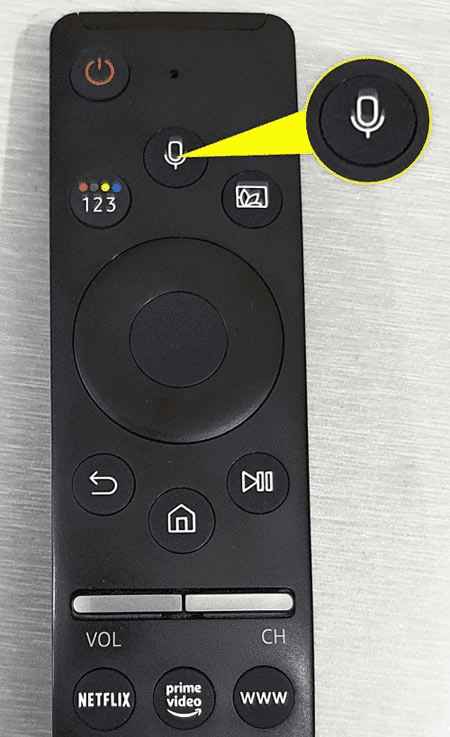
- Di, "Desactivar la guía de voz" .
- Libere el micrófono botón .
Ahora ya has apagado correctamente el narrador de tu Samsung Smart TV.
Consejo rápidoMás tarde, si quieres encender el narrador en tu Samsung Smart TV, pulsa el botón botón del micrófono otra vez en el mando a distancia y di, "Activar guía de voz" .
Método nº 3: Apagar el Narrador con los Botones de Volumen
Una forma sencilla de apagar el narrador de tu Samsung Smart TV es pulsando el botón de volumen del mando a distancia de la siguiente manera.
- Encender la Smart TV de Samsung.
- Pulsa el botón botón de volumen en el mando a distancia.
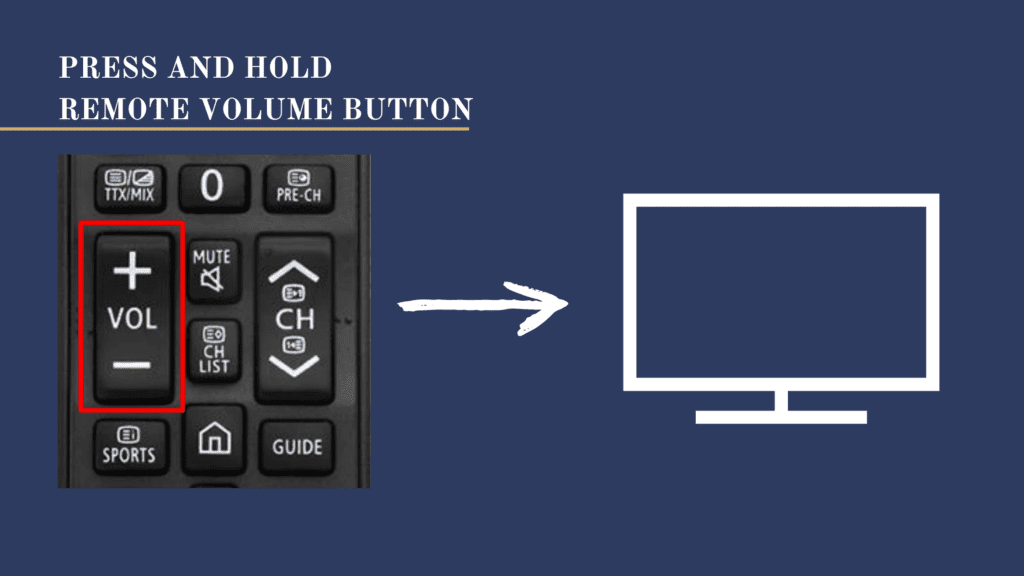
- Seleccione "Guía de voz" en la pantalla para apagar el narrador.
Método nº 4: Desactivar la descripción de audio
Si tienes un modelo antiguo de Samsung Smart TV, puedes desactivar el narrador desactivando la audiodescripción con estos pasos.
- Pulse el botón botón de encendido para encender tu Samsung Smart TV.
- Pulse el botón "Smart Hub" botón en el mando a distancia.
- Seleccione "Radiodifusión" del menú.
- Desplácese hacia abajo y seleccione "Opciones de audio" .
- Seleccione "Lenguaje de audio" .
- Elija el "Lenguaje de audio" y "Inglés" .
Ahora, has seleccionado un idioma sin audiodescripción para detener la narración en tu Samsung Smart TV.
Método #5: Desactivar Bixby Voice
Bixby es un asistente de voz integrado en Samsung Smart TV que se puede desactivar siguiendo estos pasos.
- Pulse el botón botón de encendido en su Samsung Smart TV para encenderla y pulse el botón "Botón "Inicio en el mando a distancia.
- Lanzamiento "Ajustes" desde la pantalla de inicio.
- Seleccione "General" del menú de la izquierda.
- Elija "Ajustes de Voz Bixby" .
- Elija "Despertar por voz" .
Pulse el botón "Off" en el botón "Despertar por voz" para desactivar el narrador en su Samsung Smart TV.
Tenga en cuentaSi desactivas Bixby, esto solo desactivará la narración en tu Samsung Smart TV. Sin embargo, para detener la descripción de audio de un determinado aplicación de streaming de vídeo como Amazon Prime o Netflix, es necesario desactivarlo desde el configuración de la aplicación .
¿Por qué no se apaga la guía de voz en tu Samsung Smart TV?
De alguna manera, si no puedes desactivar la guía de voz en tu Samsung Smart TV, sigue estos pasos para apague y encienda el dispositivo .
Ver también: Cómo desactivar Casting en Android- Interruptor fuera de el Samsung Smart TV y desenchúfelo de la toma de corriente.
- Mantenga pulsada la tecla botón de encendido presente en la parte posterior o lateral de su dispositivo para 10 segundos .
- Enchufe su Samsung Smart TV de nuevo en la toma de corriente.
- Pulsa el botón botón de encendido para encenderlo.
Con suerte, podrás desactivar la función Guía de voz en tu Samsung Smart TV después del ciclo de encendido.
Resumen
En esta guía te explicamos cómo desactivar el narrador en tu Samsung Smart TV utilizando varios métodos. También te explicamos una forma rápida de solucionar el problema si no puedes desactivar la función de guía de voz en tu Samsung TV.
Esperemos que su problema se ha resuelto, y ahora se puede detener rápidamente su Samsung Smart TV de anunciar todo.
